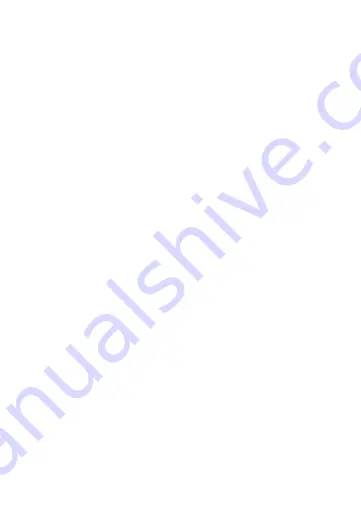
64
Pridanie výrobku do aplikácie SmartLife
1. Pripojte A
6
k napájacej elektrickej zásuvke.
2. V aplikácii Nedis SmartLife klepnite na + v pravom hornom rohu.
3. V položke Add Manually (Pridať manuálne) zvoľte Smart Plug
(Inteligentná zástrčka).
4. Skontrolujte, či LED indikátor rýchlo bliká. Ak áno, klepnutím potvrďte.
5. Ak A
2
nebliká rýchlo, podržte stlačené A
3
na 6 sekúnd a znova vykonajte
kontrolu.
6. Overte heslo siete Wi-Fi, ku ktorej je telefón pripojený, a klepnite na Confirm
(Potvrdiť). Teraz aplikácia vyhľadá výrobok.
7. Po nájdení a pridaní výrobku premenujte výrobok.
8. Ak je zariadenie pripojené, A
2
začne nepretržite svietiť.
4
Ak vyššie uvedený spôsob pripojenia zlyhá, výrobok je možné pripojiť
pomocou režimu AP:
1. V aplikácii Nedis SmartLife klepnite na + v pravom hornom rohu.
2. V položke Add Manually (Pridať manuálne) klepnite na Smart Plug
(Inteligentná zástrčka).
3. Klepnite na AP Mode (Režim AP) v pravom hornom rohu.
4. Skontrolujte, či A
2
pomaly bliká. Ak áno, klepnutím potvrďte.
4
Ak A
2
nebliká pomaly, podržte stlačené A
3
na 6 sekúnd a znova
vykonajte kontrolu.
5. Overte heslo siete Wi-Fi, ku ktorej je telefón pripojený, a klepnite na Confirm
(Potvrdiť).
6. Pripojte telefón k prístupovému bodu Wi-Fi výrobku (SmartLife_XXXX) a
vráťte sa do aplikácie. Výrobok sa teraz pripojí k zvolenej sieti Wi-Fi.
7. Po nájdení a pridaní výrobku premenujte výrobok.
8. Ak je zariadenie pripojené, A
2
začne nepretržite svietiť.
Používanie (obrázok B)
Výrobok je možné ovládať z ľubovoľného miesta prostredníctvom aplikácie
Nedis SmartLife.
Na domovskej obrazovke aplikácie sa zobrazuje ovládacia dlaždica pre každý
pripojený výrobok a/alebo skupinu.
1. Klepnutím na ovládaciu dlaždicu získate prístup k ovládacím prvkom
výrobku.
2. Klepnutím na B
1
zapnete alebo vypnete výrobok.













































